Usa linguaggio naturale con Betty, la tua assistente digitale nel terminale Linux
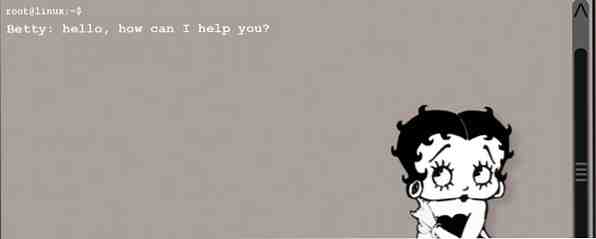
Assistenti personali come Siri e Google Now possono essere molto utili, ma non c'è niente di simile per il tuo computer Linux. O almeno, quello era il caso. C'è Sinus, un'utilità simile a Siri per utenti Mac Esegui comandi vocali simili a Siri sul tuo Mac con Sinus Esegui comandi vocali simili a Siri sul tuo Mac Con Sinus Apple non ha ancora portato Siri al Mac, quindi dovremo fare fare con Sinus, un'applicazione gratuita che tenta di imitare l'utilità di assistente di Apple. Leggi di più, ma ora è il turno di Linux con Betty.
Cos'è Betty?
Betty è un'assistente personale simile a Siri e Google Now che può prendere comandi scritti in inglese semplice e eseguirli per te. Ci sono un sacco di diversi comandi che supporta, che entreremo un po 'più avanti. Il solo “svantaggio” è che è limitato al terminale e non accetta comandi vocali come Google Now OK, Google: 20 cose utili che puoi dire al tuo telefono Android OK, Google: 20 cose utili che puoi dire al tuo telefono Android Google Assistant può aiutarti fai molto lavoro sul tuo telefono. Qui ci sono un sacco di comandi Google di base, ma utili da provare. Leggi di più e Siri. Non lasciarti spaventare ma è comunque estremamente utile e facile da usare.
Una volta installato Betty, puoi fare qualsiasi cosa con esso. Puoi dire a contare quante parole ci sono in un file, cambiare varie configurazioni, trovare file, fare ricerche su Internet (e persino scaricare file), fare operazioni su file e directory come cambiare le autorizzazioni e comprimere / decomprimere, fare vari comandi utente, controlla le applicazioni musicali e molto altro.
Per ogni comando che dai a Betty, ti dirà quale comando sta usando per soddisfare la tua richiesta, oltre a darti l'output di detto comando. Questo non solo rende molto più semplice l'uso del terminale, ma può anche essere usato come strumento didattico, purché presti attenzione ai comandi che usa.
Al momento della pubblicazione di questo articolo, Betty avrà solo circa due mesi. Pertanto, non è in grado di fare letteralmente tutto ciò che vuoi ancora, ma come puoi vedere supporta già un gran numero di comandi. Più tempo darai, più comandi supporterà. E l'attesa non dovrebbe richiedere molto tempo - l'aggiunta di comandi è piuttosto semplice per gli sviluppatori e ci sono già più di una manciata di persone che stanno contribuendo al progetto.
Cosa può fare Betty
Ecco alcuni esempi di Betty in azione:

Ecco un esempio di alcune query Web che Betty può eseguire. Per farli funzionare, devi prima eseguire il comando:
betty turn web mode on.

Ci sono molte cose che puoi fare con Betty che riguardano il tuo computer. Può anche apportare modifiche (come autorizzazioni, decompressione, cancellazione) e non solo eseguire comandi informativi.

Ho provato questo solo perché mi sentivo così, e ha funzionato!
Installazione di Betty
La parte più difficile dell'utilizzo di Betty è in realtà l'installazione. Purtroppo, non c'è un semplice PPA che puoi aggiungere Cos'è un Ubuntu PPA e perché dovrei usarne uno? [La tecnologia ha spiegato] Cos'è un PPA di Ubuntu e perché dovrei usarne uno? [Tecnologia spiegata] Leggi di più per installare Betty ed essere finito.

Innanzitutto, dovrai installare le sue dipendenze con il comando:
sudo apt-get install ruby curl git
Poiché Betty è scritto in Ruby, l'installazione del pacchetto ruby consente l'esecuzione. Il pacchetto di arricciature è necessario ogni volta che Betty desidera eseguire determinate attività relative a Internet, come il download di un file. Infine, git è necessario in un attimo per rendere più facile il download di Betty. Quindi esegui:
cd && git clone https://github.com/pickhardt/betty
Questo scaricherà il codice Betty in una nuova cartella nella cartella Home. Infine, esegui questo comando:
echo "alias betty = \" ~ / betty / main.rb \ "" >> ~ / .bashrc && source ~ / .bashrc
Questo inserirà qualcosa nel tuo file .bashrc che ti permetterà semplicemente di digitare “betty” nel terminale e fare in modo che il sistema sappia cosa cercare.
Quindi, di nuovo, non è il modo più semplice per installare un programma, ma almeno non dovrai fare altro che copiare e incollare alcuni comandi.
Condividi i tuoi pensieri su Betty
Sono eccitato di vedere fino a che punto arriva Betty quando ha molti più comandi di quelli attualmente supportati. Per ora, puoi controllare la pagina Github di Betty per la lista completa (ma non esaustiva) dei comandi Betty supportati. Oppure, puoi semplicemente giocarci e vedere cosa funziona!
Come useresti Betty? Cosa ti piacerebbe vederlo fare che non può ora? Potrebbe Betty influenzare i tuoi amici non-geek per provare Linux? Fateci sapere nei commenti!
Scopri di più su: Siri, Terminal.


